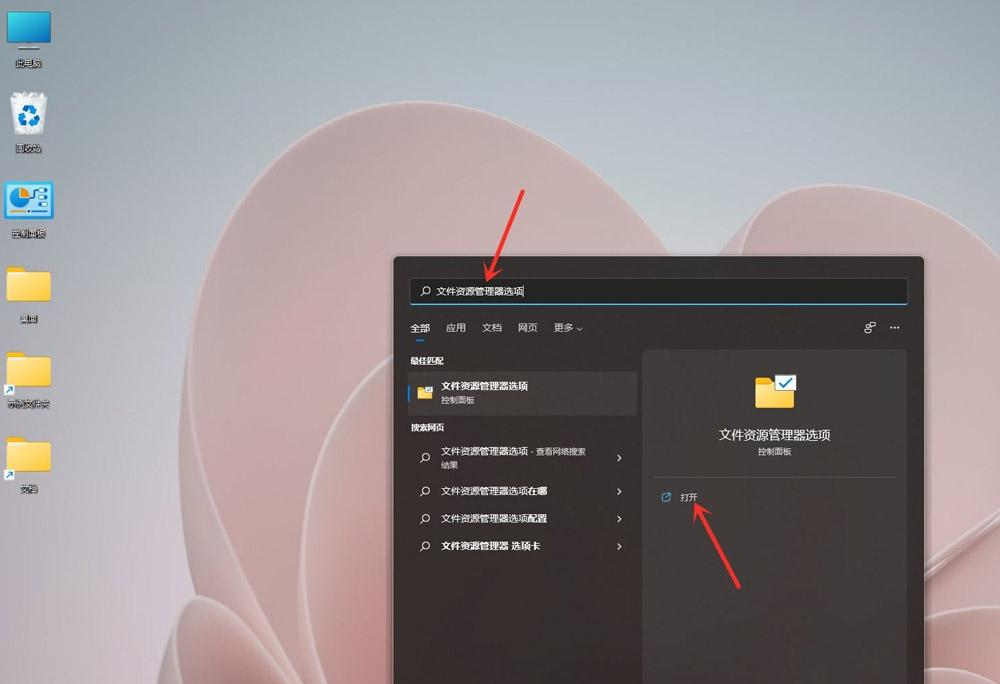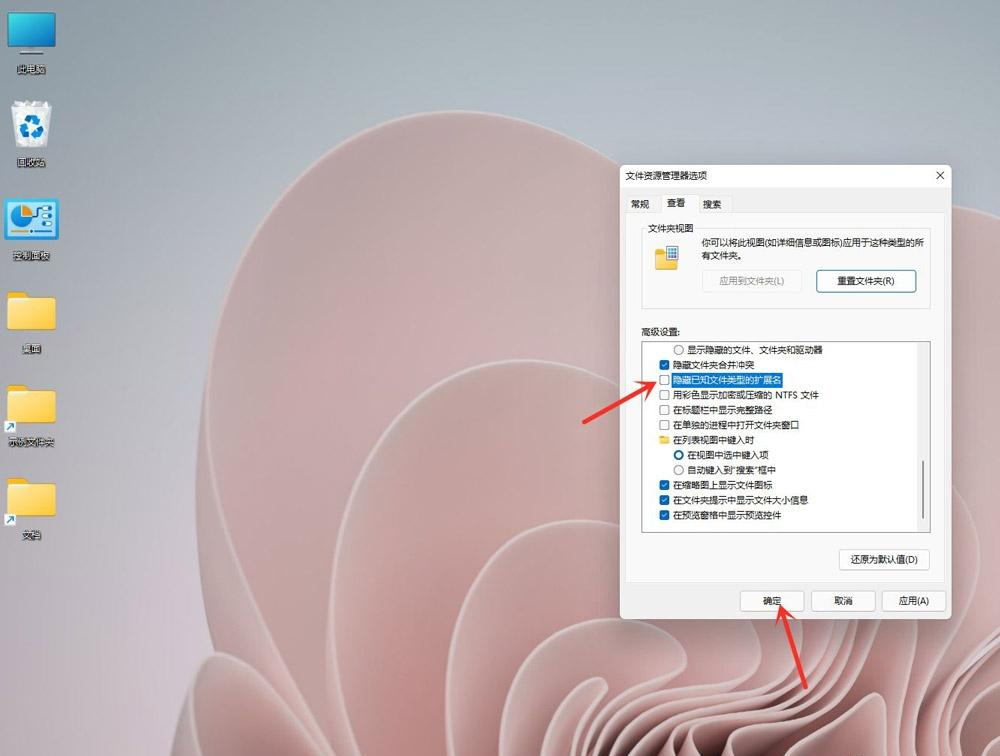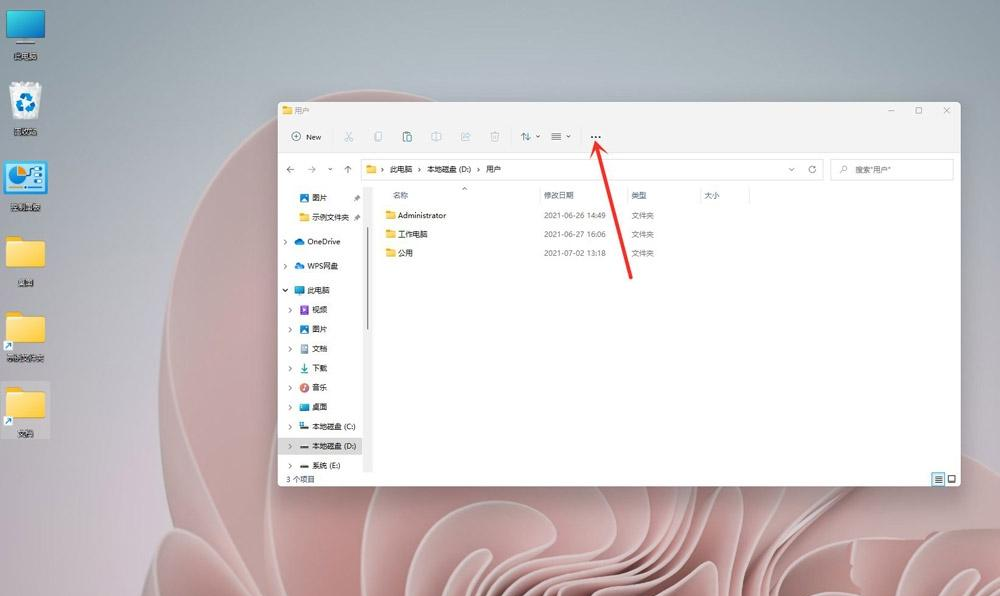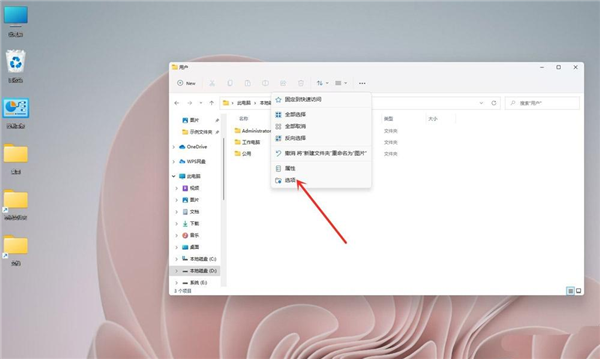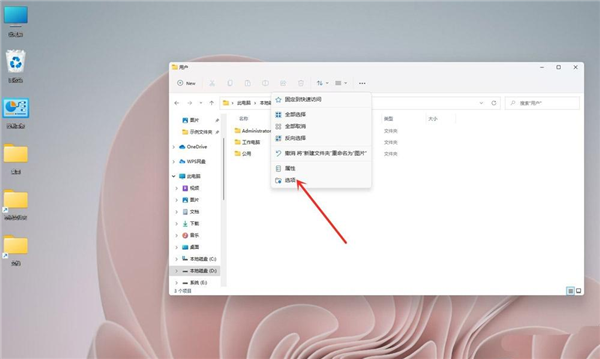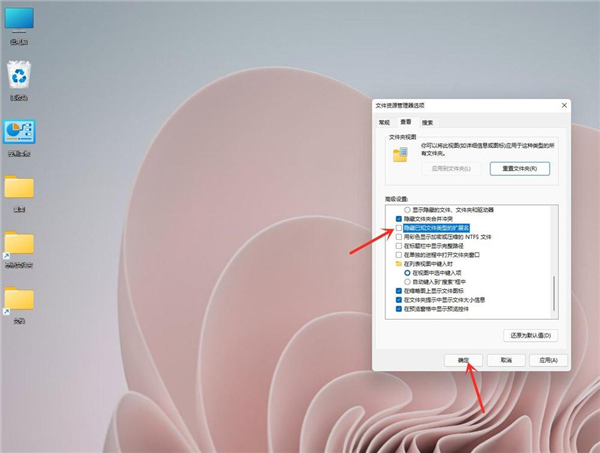Win11怎么显示文件的后缀名-Win11显示文件后缀名的方法
时间:2021-07-22来源:华军软件教程作者:清晨
一般情况下,Win11系统默认的文件后缀名是隐藏状态的,这样有的用户就看不到最后的更改时间和类型了,如果有的朋友想要看到这些信息,我们可以设置显示文件后缀名,具体该怎么操作呢?有需要的朋友就和小编一起学习下吧。
方法一:
1、打开搜索窗口,搜索“文件夹资源管理器选项”,点击【打开】,打开文件夹选项,如下图所示;
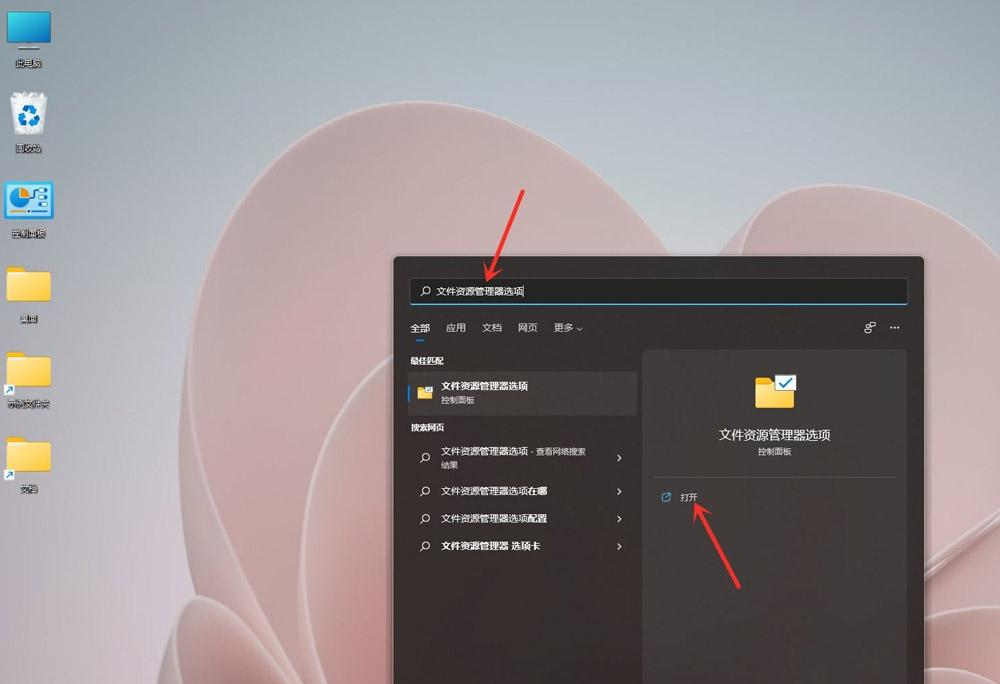
2、进入查看界面,取消勾选【隐藏已知文件类型的扩展名】,点击【确定】即可,如下图所示;
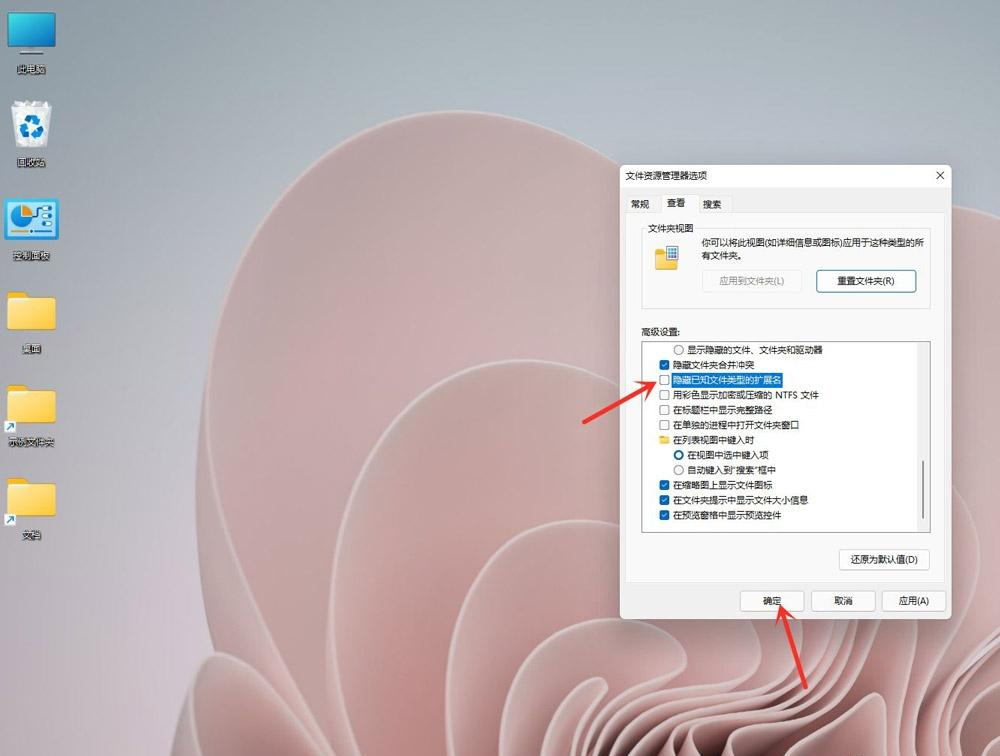
方法二:
1、打开任意文件夹,点击工具栏上面的【•••】,如下图所示;
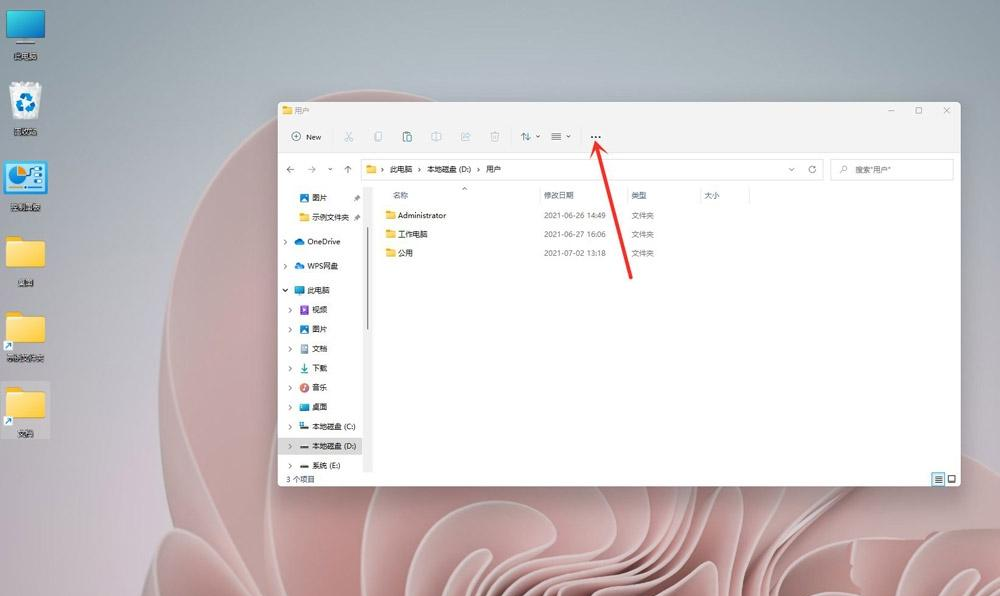
2、在弹出的菜单中点击【选项】,打开文件夹选项,如下图所示;
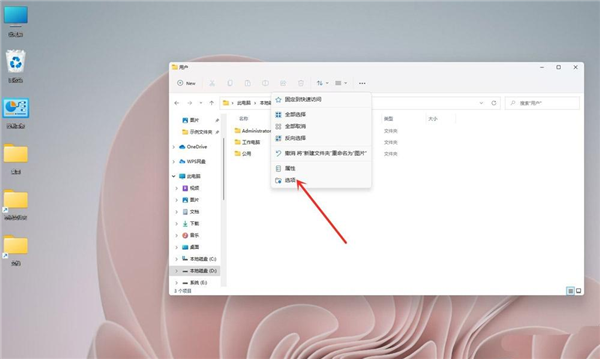
3、进入查看界面,取消勾选【隐藏已知文件类型的扩展名】,如下图所示;
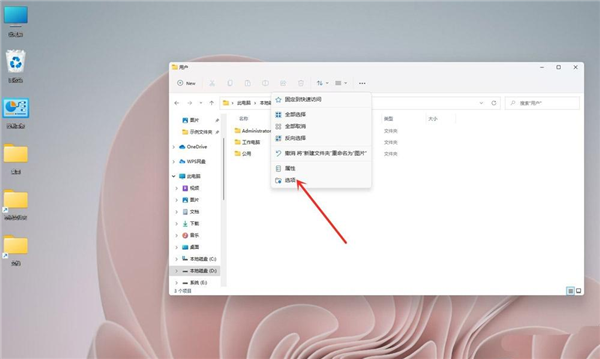
4、点击【确定】即可,如下图所示;
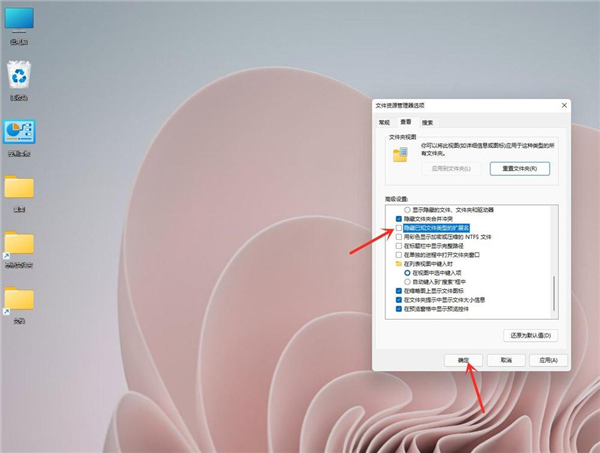
上述就是Win11显示文件隐藏后缀名的方法啦,希望能够帮助到大家。
热门推荐
-
小智桌面日历
版本: 3.3.6.2大小:78.9MB
小智ToDo是一款适用于Windows、iOS、Andiord的软件,集日程清单(ToDo-List)、日历、自定义提醒、自定义重复...
-
-
vcredist_x64.exe
版本: 2008 官方版大小:2.27MB
vcredist_x64.exe是微软公司VisualC++的运行时库,包含了一些VisualC++的库函数。一般用VisualC++开发的...
-
vcredist_x86
版本: 免费版大小:2.58MB
vcredist_x86.exe是VC
++必备的函数运行库文件,一般使用VC开发的程序需要这个运行库才可以正常运行。如果...
-
搜狗五笔输入法
版本: 5.5大小:40.96MB
是一款非常好用的免费五笔,界面简洁,操作简单。搜狗五笔输入法不仅仅只能用纯五笔输入,还可以拼音输入或五笔...